本帖最后由 山地阳光 于 2016-8-16 17:51 编辑 % N$ P+ _) K h4 p' }% D
会声会影的高级运动——自定义运动详解
5 i; s k5 l0 c+ o Q
. T0 n g- ~' e, C * p) B" v& q+ o, O3 Y; H; W
' \6 M" f0 I. {7 }% J4 d$ r' Y! ~
$ x# ]9 ~" U1 ?7 v$ K
会声会影高级运动之自定义运动的操作: 会声会影的高级运动之自定义运动,可在主视频轨及覆叠轨编辑!在主视频轨编辑时背景颜色默 2 F; L5 N! A% A' B( J) p
1 M( I+ |- `2 ?4 { I$ Y1 N: Q8 K
) N* `( L: @2 `: P6 Y, i认为黑色,而在覆叠轨编辑时,主视频轨的素材可以作为背景,实现画中画的效果(即不使用画中画滤镜而实现画中画效果)。
; s! f0 B, I! u( Q2 {
$ J* ]7 R' J9 t% O1 F
; D- @6 K3 l* z9 D) @㈠导入图片; 9 [9 B2 i+ ]1 N4 ^/ d& [) W3 a) M( ~
5 L" m: y# r) H4 u
㈡把需要编辑的图片拖到主视频轨或覆叠轨;
; Q9 C) @) e! |8 u0 f- N2 a7 N
8 H9 I3 ~0 N1 i
㈢打开高级运动之自定义运动编辑界面:
* ^! G; x* j3 L( i, s0 K. ^! c * A/ y# ~) A9 T; o# Z7 {
右键点击覆叠轨上的图片,在弹出的对话框中选择【打开选项面板】,也可以点击【选项】)进入编辑界面; . M% @. Q h: S, C
2 F- ~& v s J
J* i: q; J3 N1 J! C" h6 X
㈣自定义运动参数的设置: ! v* g8 B5 o; ]6 ]7 P* |
) _9 x# s- ~* C) H
选择【属性】→【高级运动】【自定义运动】,弹出自定义运动参数设置界面(图一)
3 ?& L8 Z2 W- y# U4 `& Z5 j" g) B7 ?6 @! T& ^* g( O) `
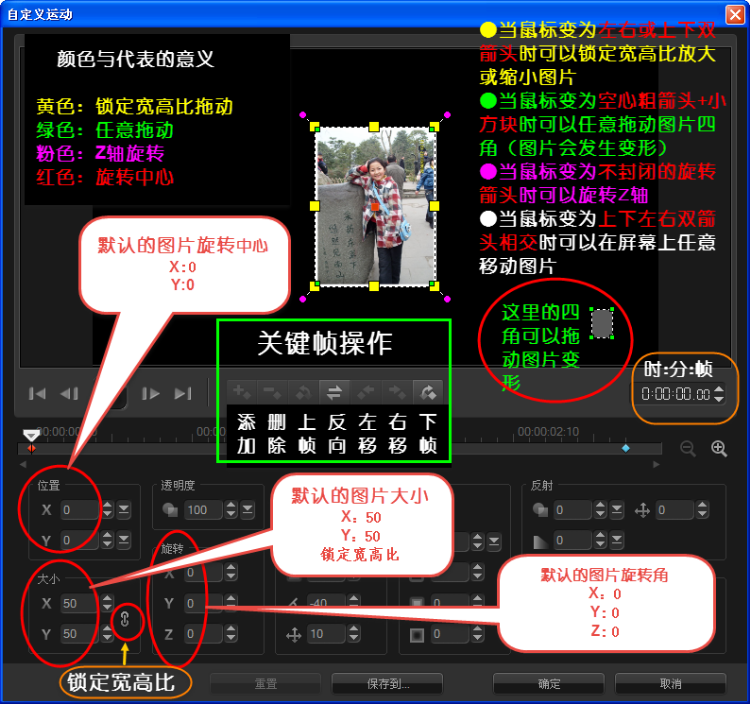 : g3 C6 Z. D7 P& V
: g3 C6 Z. D7 P& V
1 L% t5 c1 L( G& H; W
, v1 D8 T5 `0 w+ V" F" n7 Z0 l(图一)自定义运动参数设置界面 ' L& X+ Y5 \0 b- c
3 c/ d( B8 ^% @6 c6 ?& s2 T" }
% g2 a. L t2 w* a+ q ①会声会影的自定义运动是基于空间直角坐标系(X、Y、Z)的三轴运动。原点为0(位置在屏幕的正中)。导入图片后,系统默认图片中心位置 ) B) M. [' w7 n) X1 r [
/ F. ?" Y% s/ j. I7 ^
. N! c5 [/ m, ^6 ?. F3 Z, s为空间直角坐标系的原点,即屏幕中心(X=0、Y=0、Z=0).
Y$ U/ ]1 m& q* t2 w' h+ r9 o
0 g- r: G$ p1 d
. W- j: @9 t! g4 _②编辑自定义运动时系统默认的图片的位置(X:0、Y:0)其X、Y为图片的中心,其参数取值范围:
( u4 v* u- p0 u% T' \6 H
- {4 O4 L' i! F2 u8 k5 ]
5 b# a. _7 p8 h
X、Y:均为0——±100。当>100或<-100时图片将超出有效画面。
( x% b7 Z4 S2 g8 }7 K$ N: l) u
' @5 _ p% @. U% s3 b% I 若需要自定义X、Y在图片的边沿或超出图片画面时,可以采用变形/还原的操作。先选择四角的绿色块两个,使图片变形;当X、Y超过系统默认 : H0 \8 K( `8 v& Q* Z5 W
: q( m! n: v: O/ p& M# K3 j- G/ D5 u5 ]! L/ R+ b# G6 a
的图片中心,达到你的预设值时,再拖动对应的两个绿色块来还原图片,还原时要注意保持图片原来的大小。
+ J) E3 T/ S O5 C* |4 @
! l! i7 l* y" a$ J9 e
- v2 \! N! q0 u$ B# V: t
③编辑自定义运动时,其图片的旋转角度(X、Y、Z)的参数按下列范围取值:
" \5 U7 `7 M, @9 T& C. B" B+ e ' S6 L+ r: Z) s* k
图片绕水平轴旋转 X:0——±180(单位:度)或0——360(单位:度)
3 h! p) g) t7 y
/ B9 b# |4 o* {0 u2 s4 |图片绕垂直轴旋转 Y:0——±180(单位:度)或0——360(单位:度)
# @8 B7 G# f3 k
# C v" j. ~' P, t$ z, C 图片绕Z轴在屏幕上平面旋转 Z:0——±180(单位:度)或0——360(单位:度) " s h- s1 f" P
5 }( }7 V( u0 g/ z: S; A$ Z/ f
~1 `8 R* }% P& `* V; n: X$ X$ _ ④编辑自定义运动时其图片的大小(X、Y)的参数(百分比)均按下列范围取值: 3 | K( p5 I, y( \, Z, Y: h
' g3 ~1 n3 `7 @% j! D, R6 ^, T, w" y: r& K, i# a K
X:0——500 # y S _2 O M Z. q% H: P( I
& ^& W7 L. t( h1 ^: J' L
! K; Z4 U V$ v7 ~' i1 @" @ Y:0——500 $ S* j" j: A ]/ W
5 I, F& K2 d+ O; n" }9 A
! }/ e D) \% ^ w. j
在锁定宽高比、设置为100%时即为系统默认的标准大小。也可以设置为不锁定宽高比,此时图片将变形。 # c* F4 G: K8 B. {9 d
' b9 O1 z. j D1 D
- h9 d s/ J# d j4 J" M" C- A㈤关键帧的添加及删除: 3 ]0 A3 J$ D. u8 }+ |; U
; D0 J* k, A7 j# o, u5 [$ M4 {$ @
; b! m @$ z* \$ S3 Z编辑自定义运动时需要添加关键帧,关键帧在时间轴上添加或删除。 % y. }* q7 W" }+ {0 R. q
+ q# _5 G) O0 b0 r! F8 Q
+ j' v# x+ P8 g* l+ g7 ^时间轴上的时间码采用国际动画和电视工程师协会的SMPIT标准,其格式为: 小时:分钟:秒:帧。 ; y/ t* ^5 i2 ~
- o( a- K V" P 添加关键帧:把时间指针拖到预设的时间点,点击关键帧操作下的【添加关键帧】按键或设置该点的任意一个参数就可以把关键帧添加上去。
( G/ j7 [1 a$ H; A( C% M
) U6 X7 [; [4 Z; M删除关键帧:把时间指针拖到需要删除的关键帧上,点击【删除关键帧】按键,就可以删除该关键帧。也可以鼠标右键关键帧,在弹出的对话框 3 B( n( {+ I8 J! L6 h7 g
i+ B% t7 R- h
7 y3 j$ h/ K: [; ~0 u中选择【删除】该关键帧或【删除所有】关键帧。
- g6 W* A0 F; I* z; C- B! W/ V) V2 O0 P [, q
5 \# |5 f w0 u6 D$ c1 r6 C* d2 L4 `㈥透明度、阴影、边框、反射及缓解输入输出: g2 J& Z% \, B2 u
. f0 U1 n1 B) h9 h+ Y8 X
【透明度】:是指覆叠轨上素材对背景的透光程度,可以在(0——100)范围内自定义调整。当透明度为0时覆叠轨上的素材将把背景遮盖住即
' p& Y- l+ U p5 x5 S
不透光;反之透明度为100时覆叠轨上的素材全部通透即透光(看不见覆叠轨上的图像)。
! d0 Q! W0 A4 }; T7 a P1 R, I8 h4 L2 R
6 Z! n! S/ B) q0 ]# t- @
5 s: O5 X$ d3 t
. [' S/ m& @' l8 X7 p& V1 x! } 【阴影】:可以设置阴影的透明度、阴影模糊、阴影方向及阴影距离。 . E8 b2 O; h+ h" e6 _
/ |# B. E5 j& y; `7 P- t% t& [& ~
; S9 Y4 O# n% I+ C' p" ?
【边框】:可以设置边框的透明度、边框大小(边框只能围绕在图片周边,这里的边框大小是指边框线的宽窄)、边框外模糊、边框内模糊。
3 h2 c* z1 E$ b4 L% i; R8 t# s3 r7 o( d: O3 ]
" [, c/ u+ C/ k/ }% ]- s
【反射】:可以设置反射的透明度、反射距离、反射淡出。
. J! c+ Z1 T; f: K. C6 w# L- I: M* k- T" h
# w" @0 j5 g6 g# K
【缓解输入/缓解输出】:可以单选或多选,有四个级别,多选时缓解输入/缓解输出的等级只能是一样的。 0 x, s t7 ^$ C) ?! `
" S! p" e; q/ _9 c' }6 M$ Z9 _( j |
